Der VLC Media Player ist bekannt für seine Fähigkeit, nahezu jedes Videoformat abzuspielen. Kenner wissen jedoch, dass VLC weit mehr kann als nur Filme wiederzugeben. Er bietet eine beeindruckende Palette an Funktionen für die Medienwiedergabe, wobei dies nur einen Bruchteil seiner Möglichkeiten darstellt. Die Anzahl der Funktionen ist so umfangreich, dass man wahrscheinlich nie alle nutzen wird. Viele Nutzer wissen, dass man mit VLC Dateien in eine Warteschlange stellen und als Playlist abspielen kann. Diese Playlists können aus lokal gespeicherten Dateien erstellt und gesichert werden. Darüber hinaus ist es auch möglich, Playlists aus Online-Medienquellen zu erstellen. Benötigt wird lediglich die jeweilige URL, um eine solche Playlist zusammenzustellen.
Wie man eine Playlist mit URLs im VLC-Player erstellt
Um eine Playlist aus URLs zu erstellen, öffnen Sie zunächst den VLC-Player. Navigieren Sie zu „Ansicht“ > „Playlist“ oder verwenden Sie die Tastenkombination Strg+L, um die Playlist-Oberfläche zu öffnen.
In der Playlist-Ansicht können Sie Dateien hinzufügen und somit eine Playlist zusammenstellen. Klicken Sie mit der rechten Maustaste in den Bereich der Playlist und wählen Sie „Erweitert öffnen“ aus dem Kontextmenü.

Ein neues Fenster mit dem Titel „Medien öffnen“ erscheint. Hier können Sie Medien von Netzwerklaufwerken oder von Datenträgern hinzufügen. Wechseln Sie zum Reiter „Netzwerk“ und fügen Sie die URL der gewünschten Medienquelle in das Eingabefeld „Netzwerk-URL“ ein. Klicken Sie auf „Auswählen“ und wiederholen Sie diesen Schritt, um weitere URLs hinzuzufügen.

Sobald alle gewünschten Links hinzugefügt wurden, klicken Sie mit der rechten Maustaste auf „Playlist“ in der linken Spalte und wählen Sie „Abspielen“. Es ist wichtig zu wissen, dass die Playlist nicht automatisch gespeichert wird. Beim Schließen des VLC-Players gehen alle hinzugefügten Links verloren. Wird der VLC-Player erneut gestartet, setzt die Wiedergabe nicht dort fort, wo sie unterbrochen wurde, da keine Informationen über die abgespielten Inhalte gespeichert sind. Glücklicherweise besteht die Möglichkeit, die Playlist zu speichern, auch wenn sie aus URLs erstellt wurde.
Playlists speichern im VLC-Player
Um eine Playlist zu sichern, klicken Sie mit der rechten Maustaste in den Ansichtsbereich der Playlist und wählen Sie „Wiedergabeliste in Datei speichern“. Geben Sie der Playlist einen aussagekräftigen Namen und speichern Sie sie. Die Playlist wird im XSPF-Format gespeichert. Wenn Sie diese Datei öffnen, werden alle darin enthaltenen Links nacheinander abgespielt.
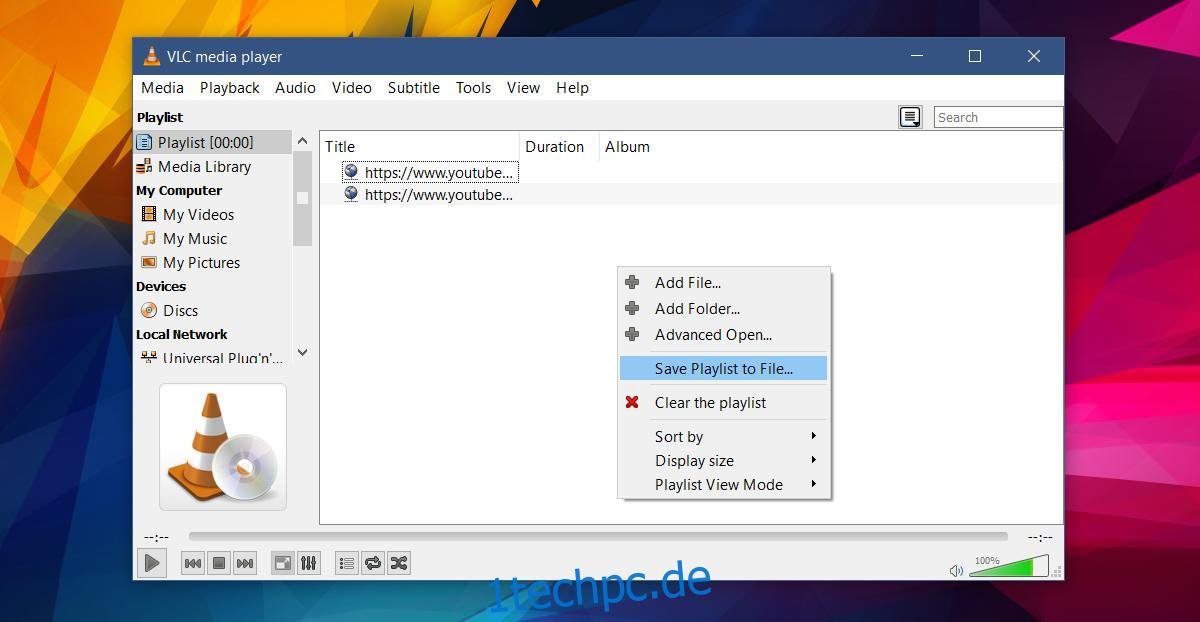
Es ist wichtig zu beachten, dass durch diese Methode keine Dateien auf Ihr lokales Laufwerk heruntergeladen werden. Der VLC-Player streamt die Dateien direkt von den jeweiligen Servern. Sollte es später zu Problemen mit einer der Dateien kommen, wird der VLC-Player nicht versuchen, diese zu beheben. Falls eine Online-Mediendatei so verändert wird, dass sie nicht mehr abspielbar ist, überspringt der VLC-Player diese einfach und setzt die Wiedergabe mit der nächsten Datei fort.
Das XSPF-Format
Das XSPF-Dateiformat ist nicht proprietär. Das bedeutet, dass Sie, wenn Sie andere Anwendungen besitzen, die Playlists aus URLs erstellen können, die erstellte XSPF-Datei höchstwahrscheinlich auch mit diesen Anwendungen öffnen können. XSPF ist ein XML-basiertes Format, das von vielen Applikationen unterstützt wird, die XML-Dateien lesen und die Wiedergabe von Online-Medien ermöglichen.